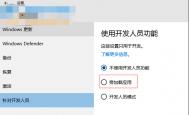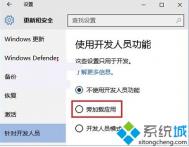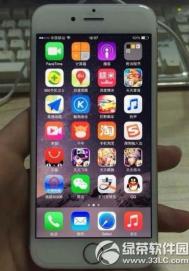Win10系统旁加载应用模式是什么?
在win10系统下,细心的用户会在win10系统更新和安全界面看到一个旁加载应用功能,许多用户想知道该功能是敢什么的?有什么用处,其实win10旁加载应用模式是针对开发者使用的一种运行环境模式,它能够在不通过微软应用商店,不受任何限制的安装和测试第三方应用的运行模式,通常情况下,我们可在此模式下安装测试安卓应用(Android Apps)或者苹果应用(Mac/iPhone Apps)!

开启Win10旁加载模式后,对于Windows移动设备而言,就是你不需要越狱,就可以任意安装使用第三方应用程序。事实上这也是微软推广自己的移动设备的一种有效手段。就像内容开头提到的,在Win10设置的更新和安全中点击之后即可开启旁加载功能。
上述方法就是图老师小编为大家详细介绍的Win10系统旁加载应用模式作用用途,通常情况下主要针对开发者使用的功能,我们还少用到该功能!
win10系统出现以太网没有有效的ip配置的解决方法
许多用户对以太网这个新型的网络协议不是特别的了解,其实以太网我们可将它作为局域网来理解,这样用户就能够快速知道它的作用了,以太网的重要性在win10系统下是非常重要的,如果以太网配置不正确,可能会出现网络连接网络的问题,这不今天有用户跟图老师小编说,自己在拨号连接上网时,出现以太网没有有效的ip配置的错误提示,那么我们想解决此错误就需要对系统进行正确的IP设置,下面我们看下具体设置方法。
解决出现以太网没有有效的ip配置的方法1. 鼠标点击任务栏右下角的网络连接tulaoshi.com图标,右键选择图老师打开网络和共享中心;
2. 选择更改适配器设置,有线网卡请选择以太网;无线网卡请选择无线网络连接;
3. 以有线网卡为例,在以太网上右键选择属性;
4、在打开的网络连接属性对话框中选择Internet 协议版本 4,
5、双击打开;在IP地址中填写指定的IP地址等参数就完成了操作例如:
IP地址
192.168.1.6
255.255.255.0
192.168.1.1
DNS服务器地址:
8.8.8.8
114.114.114.114

上述方法就是解决win10系统出现以太网没有有效的ip配置错误的方法,该方法还能够完美用于win8系统下的此类错误!
解决win10右键反应慢的操作方法
windows系统下的右键菜单是我们经常使用的一种工具,它包含着多种快捷方式,如新建文件、查看、牌勋方式、显示设置、个性化、甚至第三方的快捷操作都会集中在右键中,所以右键菜单是我们生活中经常使用的一项功能,不过近期有部分win10用户反映,在系统中右键菜单反映很慢,对于这种问题我们应该如何解决呢?下面看图老师小编为大家带来的一种解决方法,希望对您有所帮助。
解决win10右键反应慢的操作首先右键左下角开始按钮,点击运行

然后输入regedit,点击确定

然后点开HKEY_CLASSES_ROOT
(本文来源于图老师网站,更多请访问http://m.tulaoshi.com/windowsshi/)
然后找到HKEY_CLASSES_ROOTDirectory

双击,找到HKEY_CLASSES_ROOTDirectoryBackgroundshellexContextMenuHan(m.tulaoshi.com)dlers

最后删除ContextMenuHandlers中的,除了new以外的文件夹

上述方法是图老师小编为大家带来的解决方法,该方法主要利用修改注册表来达到加快右键菜单响应时间,用户修改后重启电脑就能减少右键菜单的响应时间了。
win10出现应用程序的并行配置不正确怎么办
许多win10用户有时会遇到一个问题,在运行应用程序时,出现应用程序的并行配置不正确的错误提示,对于造成该错误提示的原因无法使因为Windows Modules Installer启动项出现错误造成的,对于该问题我们大可不必担心,是有办法解决的,下面图老师小编就为大家带来了解决应用程序的并行配置不正确的方法,有需要的可看下。
错误表现方式

提示应用程序无法启动,因为应用程序的并行配置不正确。请参阅应用程序事件日志,或使用命令行sxstrace.exe工具。
解决方法一1、开始 - 运行(输入services.msc)- 确定或回车,打开:服务(本地);

2、我们在服务(本地)窗口找到:Windows Modules Installer服务,查看是否被禁用;

3、如果Windows Modules Installer服务被禁用,我们必须把它更改为启用 - 手动,重启计算机,再安装应用程序。

解决方法二如果还是出现上述错误,那就是我们的系统缺少Microsoft Visual C++ 20XX(运行库)文件。
Microsoft Visual C++ 20XX(运行库)(XX表示:05、08、10)安装完成后,重启计算机,再安装应用程序。
通过上述量中方法我们就能够完美解决运行程序出现应用程序的并行配置不正确的错误提示了
(本文来源于图老师网站,更多请访问http://m.tulaoshi.com/windowsshi/)win10开始菜单反应慢怎么办
win10系统系统开始菜单是自win8系统取消后的第一次回归,在win10系统下的开始菜单更具有丰富性,故此有些用户在运行win10菜单,会出现反映迟钝的问题,从而严重影响了我们的操作体验,对于win10开始菜单反应慢我们应该如何解决呢?下面看图老师小编为大家带来的解决方法,希望对您有所帮助。
win10开始菜单反应慢的方法方法一:删除多余的动态磁贴
1、点击开始按钮,打开开始菜单;

2、选择不常用的动态磁贴,右键选择从开始屏幕取消固定。
方法二:关闭小娜助手在线搜索
1、点击任务栏小娜(Cortana)搜索框,在弹出窗口中,点击设置;
2、将在线搜索并包括Web结果关闭。

方法三:关闭动画效果
1、依次点击开始菜单设置轻松使用其他选项;
2、在视觉选项下,关闭在Windows中播放动画。

方法四:关闭文件索引
1、右键开始按钮控制面板索引选项,点击修改;
2、在更改所选位置列表中,取消勾选不需要的索引,确定。

通过上述方法我们就能够完美解决win10系统开始菜单运行速度慢的问题了